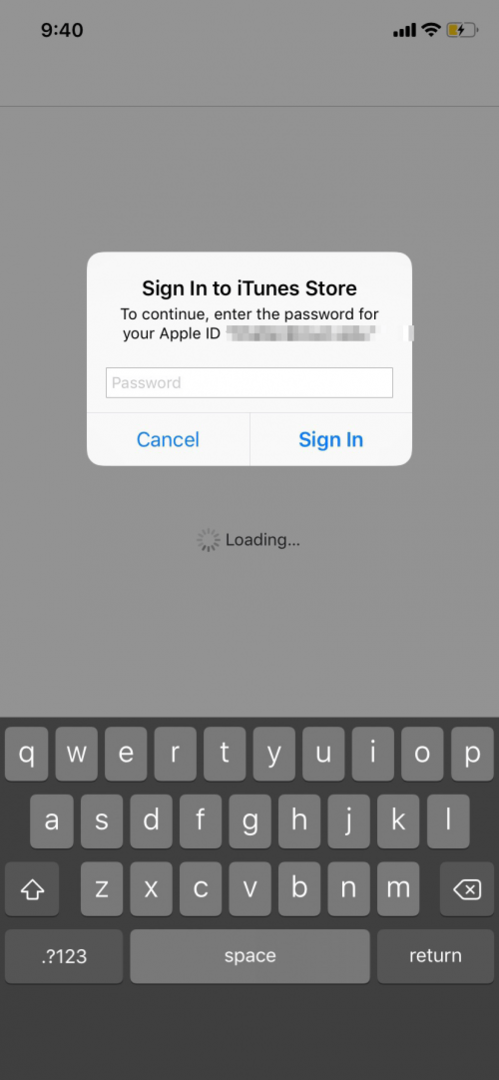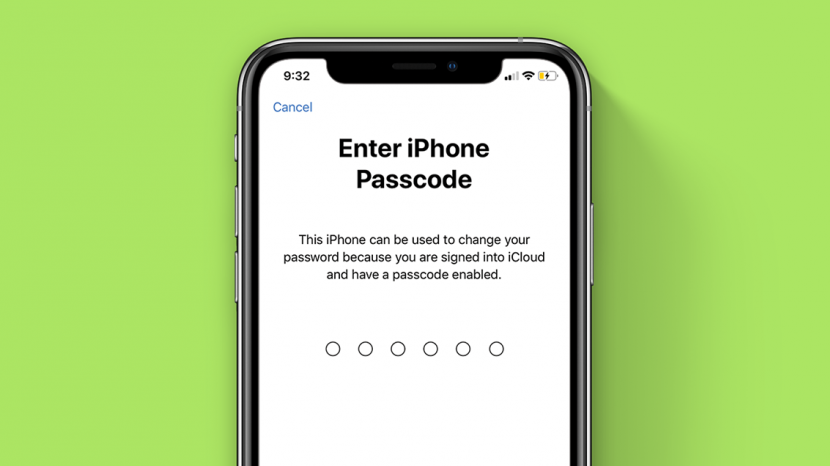
Време је да се упознате са детаљима како да промените лозинку за Аппле ИД. Укратко, ваша Аппле ИД лозинка је оно што користите за приступ иТунес-у, дељење фотографија преко иЦлоуд-а, коришћење иМессаге-а – листа се наставља. Али не бојте се, промена ваше Аппле ИД лозинке на иПхоне-у захтева само неколико једноставних корака. Било да сте заборавили лозинку за Аппле ИД или желите да ресетујете Аппле лозинку ради безбедности у сврху, знање како да управљате својим Аппле ИД-ом ће вас спасити од било каквих потенцијалних технолошких грешака пут. (Професионални савет: Да не би било забуне, ваша Аппле ИД лозинка на вашем иПхоне-у је иста ствар као ваша лозинка за иТунес и иЦлоуд лозинка. То, међутим, није исто што и ваше Лозинка за белешке.)
Повезан: Аппле ИД: Савети за управљање и подешавање налога
Имајте на уму да своју Аппле ИД лозинку можете ресетовати само са иОС уређаја ако уређај користи иОС 10 или новији и ако имате омогућену двофакторску аутентификацију и шифру уређаја. Ако немате опцију да промените лозинку за Аппле ИД са свог иПхоне-а или другог иОС уређаја, можете ресетујте своју Аппле лозинку на страници вашег Аппле ИД налога.
Корак 1: Проналажење поставки вашег Аппле ИД-а
- На вашем иПхоне-у идите на Подешавања и изаберите своје име на самом врху екрана (испод вашег имена треба да стоји Аппле ИД, иЦлоуд, иТунес и Апп Сторе).
- Иако је ресетовање ваше Аппле ИД лозинке на вашем иПхоне-у лако, овај први корак је лако превидети. (Не тражите ставку листе која се зове Аппле ИД на вашем иПхоне-у; нећете га наћи!)

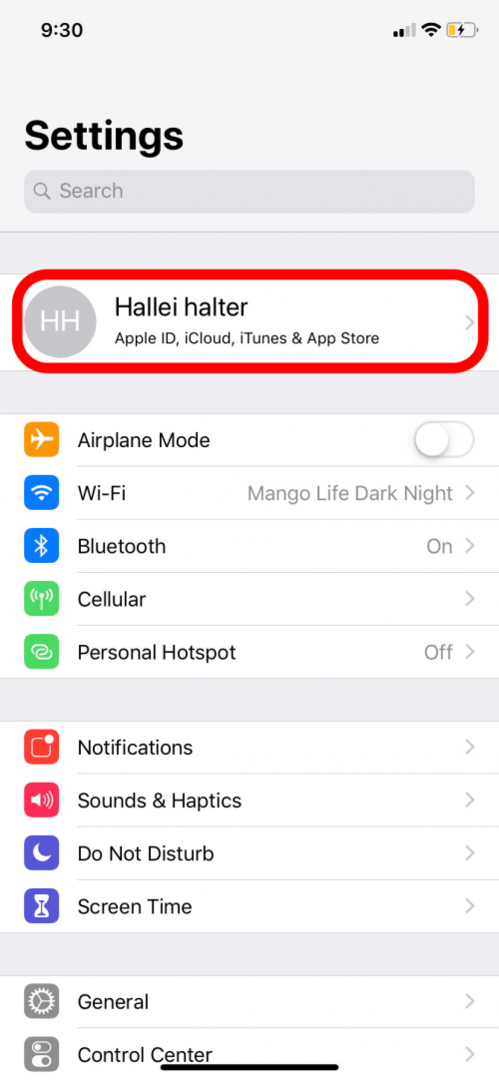
Корак 2: Ресетујте лозинку за Аппле ИД
- Када изаберете своје име у подешавањима, желећете да изаберете Лозинка и безбедност на следећем екрану.
- Ако на врху екрана пише Аппле ИД, онда ћете знати да сте на путу ка ресетовању лозинке за Аппле ИД.
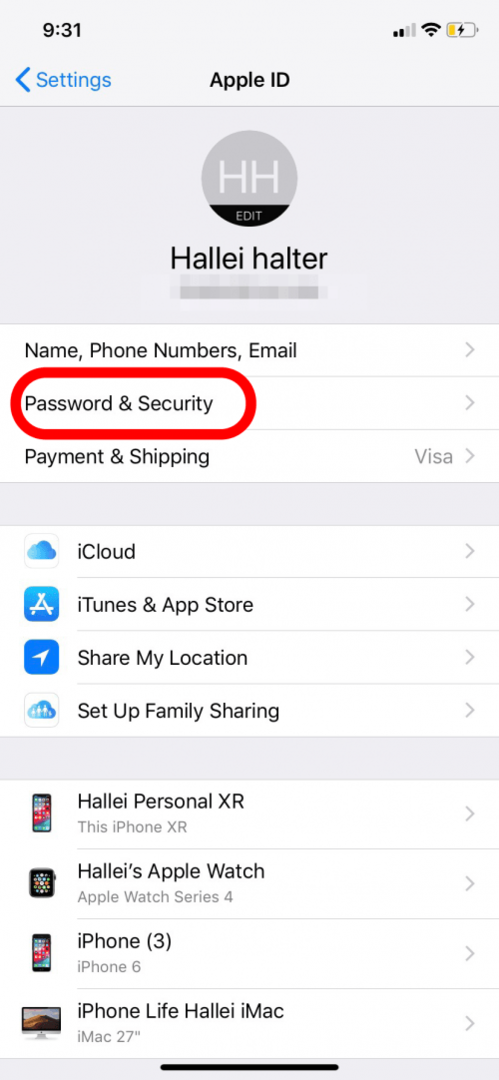
Корак 3: Промена лозинке за Аппле ИД
- Погодно лоциран при врху екрана Лозинка и безбедност на вашем иПхоне-у, желећете да изаберете Промени лозинку. Само да поновим: овде ћете желети да одете следећи пут када будете морали да промените лозинку за Аппле ИД, лозинку за иТунес или лозинку за иЦлоуд на свом иПхоне-у.
- Да бисте потврдили да заиста желите да промените или ресетујете лозинку за Аппле ИД, укључи се следећи екран ваш иПхоне ће од вас затражити да унесете бројчану шифру (осим ако немате шифру која је је).

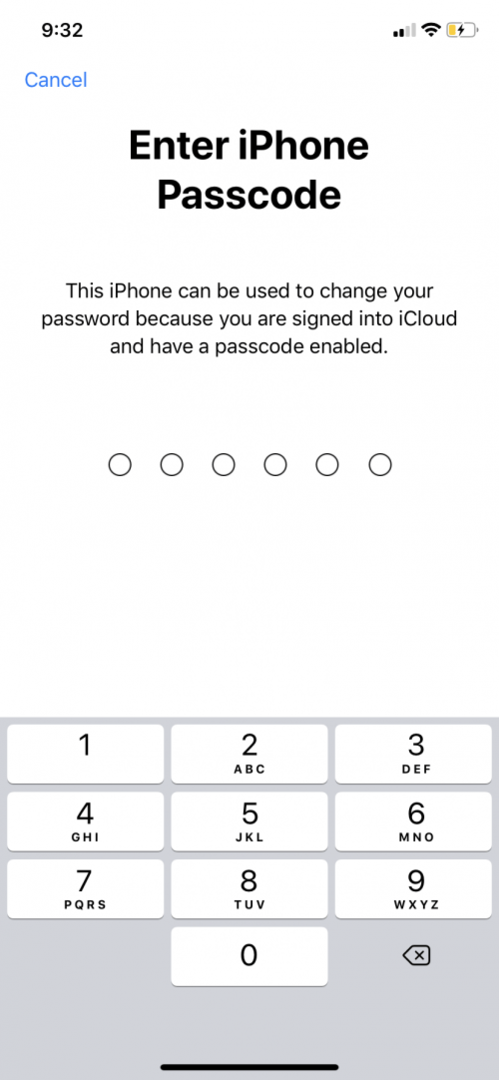
Корак 5: Унесите нову лозинку за Аппле ИД
- Када унесете лозинку на свом иПхоне-у, унесите нову лозинку за Аппле ИД и поново је унесите да бисте потврдили нову лозинку.
- Кликните на Промени у горњем левом углу да бисте потврдили нову лозинку за Аппле ИД.
- Од вас ће такође бити затражено да се одјавите са свих својих уређаја и налога ако мислите да је неко други користио вашу претходну лозинку.
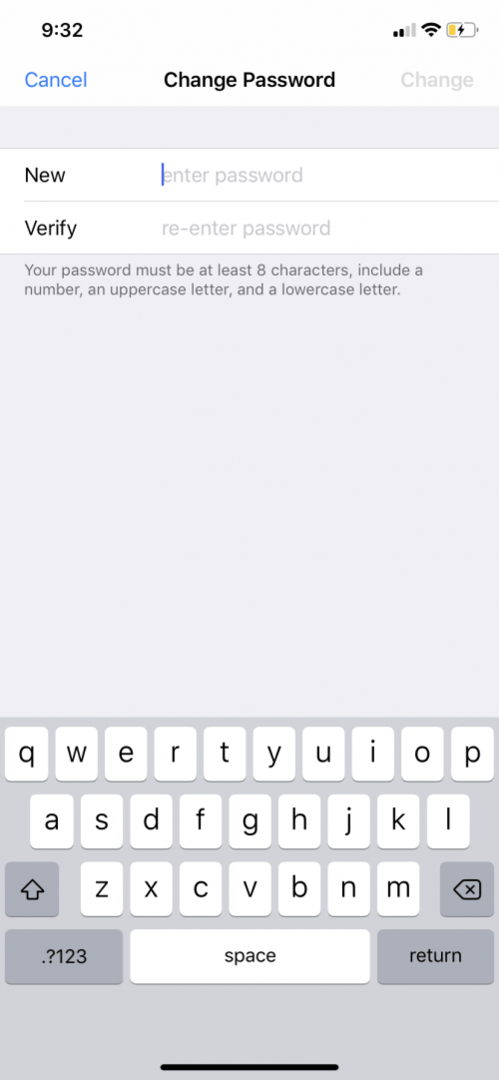
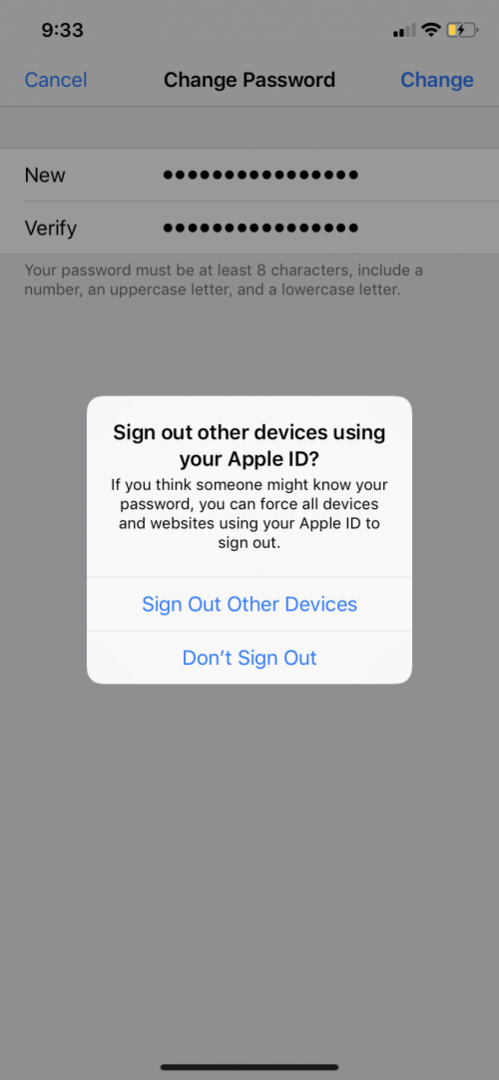
Корак 6: Пријавите се са новом лозинком за Аппле ИД
- Пријавите се са својим Аппле ИД-ом и новом лозинком за Аппле ИД. Сада сте спремни!